9 подешавања приватности за иПхоне које бисте требали одмах укључити

Епл ради бољи посао од већине компанија када је у питању приватност. Али нису сва подразумевана подешавања на иПхоне-у у најбољем интересу корисника.
Уређај прикључен на систем не функционише? Питате се шта даље? Зашто Виндовс 10 искаче ово обавештење о грешци на екрану? Ова грешка се најчешће среће када покушате да повежете иОС уређај са рачунаром.
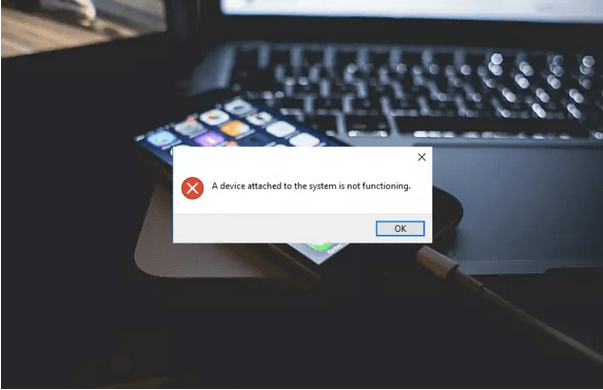
Извор слике: Цопи Транс
Без обзира да ли желимо да пренесемо наше фотографије или видео записе са нашег иОС уређаја (иПхоне или иПад) на Мац или ПЦ, да пренесемо било које друге податке, или било шта, заглављивање са овом поруком о грешци није ништа друго до преломница. Када није успостављена веза између одговарајућег иОС уређаја који покушавате да повежете и рачунара, можда ћете наићи на овај проблем на свом Виндовс уређају.
Дакле, пре него што наставимо са разговором о решењима за решавање овог проблема, хајде да научимо мало о томе шта узрокује грешку „Уређај повезан са системом не функционише“ на вашем рачунару.
Шта узрокује грешку да уређај прикључен на систем не функционише?
Када одређени иОС уређај не може да се повеже са вашим рачунаром, може постојати неколико разлога који могу решити овај проблем. Али да, углавном то мора бити грешка у повезивању између иОС уређаја и вашег система. Дакле, шта га узрокује?
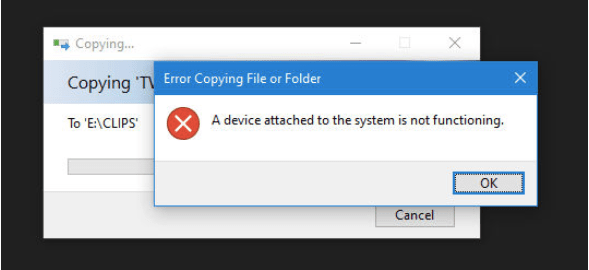
Као што сви знамо, Виндовс и мацОС су неке од најпопуларнијих платформи и наравно, обе су одличне на свој јединствен начин. Мада, ако говоримо конкретно о сликама, онда је ЈПГ прилично компатибилан са Виндовс-ом, а са друге стране, Аппле преферира ХЕВЦ или ХЕИФ формате датотека за складиштење дигиталних података.
Дакле, када покушавате да пренесете слике или видео записе са свог иПхоне-а или иПад-а на Виндовс рачунар, у ретким околностима можете наићи на неке проблеме са компатибилношћу . Кад год повежете иОС уређај са Виндовс рачунаром, одвија се конверзија у реалном времену која претвара ХЕВЦ и ХЕИФ формате слике у ЈПГ или нешто читљивије за вашу машину. А ако нешто крене наопако у овом процесу, можда ћете се заглавити са грешком „Уређај прикључен на систем не функционише“.
Такође прочитајте: 10 најбољих онлајн видео конвертера у 2021
Како да поправите проблем са грешком на уређају који је прикључен на систем не функционише?
Ево неколико заобилазних решења помоћу којих можете покушати да превазиђете ову поруку о грешци.
#1 Ослободите простор за складиштење на свом уређају
Извор слике: Аппле подршка
Ако је простор за складиштење вашег уређаја углавном заузет и ако апсолутно нема слободног простора за конверзију, можда ћете наићи на овај проблем. Стога вам препоручујемо да брзо ослободите мало простора за складиштење на вашем иПхоне-у или иПад-у и окушате срећу ако отклони грешку.
Идите на Подешавања> Опште> Складиште и одмах ослободите нешто простора за складиштење. Након што ослободите простор, поново повежите свој иОС уређај са рачунаром и проверите да ли проблем и даље постоји.
Такође прочитајте: Како избрисати дупле слике из апликације Пхотос на иПхоне-у и Мац-у?
#2 Пренесите слике у њиховом оригиналном формату
Још један једноставан хак који вам може помоћи да превазиђете грешку „Уређај повезан са системом не функционише“ је пренос слика и видео записа у оригиналном формату. Питате се шта то имплицира? Па, ако пренесете слике у њиховом оригиналном формату, конверзија се неће догодити и Виндовс ће примити дигиталне податке у самом ХЕВЦ или ХЕИФ формату. Ево шта треба да урадите.
На свом иОС уређају отворите Подешавања> Фотографије.
У одељку „Пренеси на Мац или ПЦ“ изаберите опцију „Задржи оригинале“.
Такође прочитајте: Како да увезете фотографије са иПхоне-а у Виндовс 10: 3 лака начина
#3 Пробајте други УСБ кабл
Ова грешка се такође може јавити ако покушавате да повежете свој иОС уређај преко неисправног или неовлашћеног УСБ кабла. Стога, брзо проверите или испробајте алтернативни УСБ кабл да повежете свој иПхоне или иПад са Виндовс рачунаром.
Такође, када будете сигурни у вези са УСБ каблом, покушајте и са другим УСБ портом само да бисте били сигурни да ништа није у реду са физичким везама.
Такође прочитајте: Како да синхронизујете контакте са иПхоне-а на Мац
#4 Ресетујте подешавања локације и приватности
Кад год покушате да повежете било који иОС уређај са рачунаром, прво вас пита да ли верујете овом уређају или не. иОС уређај се повезује само када притиснете дугме „Да“. зар не? Али ако случајно притиснете дугме „Не“, то може довести до неколико проблема са повезивањем. Да бисмо ово поправили, покушаћемо да ресетујемо подешавања локације и приватности иОС уређаја.
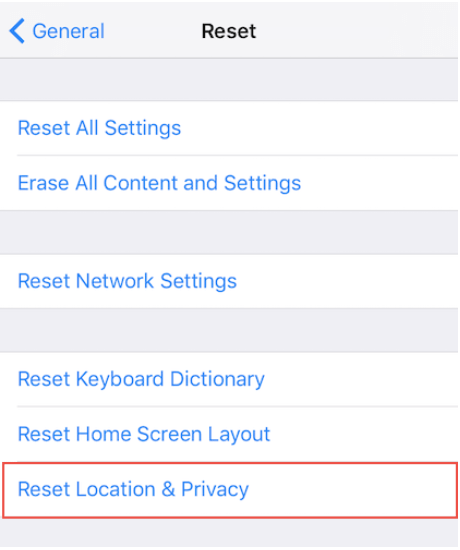
Отворите Подешавања> Опште> Ресетуј> Ресетуј локацију и приватност.
Након ресетовања подешавања локације и приватности на вашем иПхоне-у или иПад-у, покушајте да поново повежете уређај да бисте проверили да ли и даље наилазите на проблеме.
Такође прочитајте: Како да не верујете рачунарима који су претходно били повезани на ваш иПхоне
Закључак
Ево неколико решења која можете покушати да поправите грешку „Уређај повезан са системом не функционише“ на вашем Виндовс-у или Мац-у. Обавестите нас које решење је најбоље за вас. Слободно погодите простор за коментаре!
Епл ради бољи посао од већине компанија када је у питању приватност. Али нису сва подразумевана подешавања на иПхоне-у у најбољем интересу корисника.
Помоћу овог дугмета за акцију можете позвати ChatGPT кад год желите на свом телефону. Ево водича за отварање ChatGPT-а помоћу дугмета за акцију на iPhone-у.
Како направити дугачак снимак екрана на iPhone-у вам помаже да лако снимите целу веб страницу. Функција скроловања екрана на iPhone-у је доступна на iOS 13, iOS 14, а ево детаљног водича о томе како направити дугачак снимак екрана на iPhone-у.
Да бисте променили лозинку за iCloud, можете то учинити на много различитих начина. Можете променити лозинку за iCloud на рачунару или на телефону путем апликације за подршку.
Када пошаљете заједнички албум на iPhone-у некоме другом, та особа ће морати да пристане да му се придружи. Постоји неколико начина да прихватите позиве за дељење албума на iPhone-у, као што је приказано у наставку.
Пошто су AirPods мале и лагане, понекад их је лако изгубити. Добра вест је да пре него што почнете да трошите кућу тражећи нестале слушалице, можете их пратити помоћу свог iPhone-а.
Да ли сте знали да, у зависности од региона у којем је произведен ваш iPhone, он може имати разлике у поређењу са iPhone-има који се продају у другим земљама?
Обрнута претрага слика на иПхоне-у је веома једноставна када можете да користите прегледач на уређају или да користите неке апликације трећих страна за више опција претраге.
Ако често треба да контактирате некога, можете подесити брзо позивање на свом iPhone-у помоћу неколико једноставних корака.
Хоризонтално ротирање екрана на iPhone-у вам помаже да гледате филмове или Netflix, прегледате PDF-ове, играте игре... практичније и имате боље искуство.








